Como cambiar los Servidores DNS, en Windows, un iPhone y Android
Actualizado: 17 de enero del 2023
Por: Norfi Carrodeguas
Por: Norfi Carrodeguas
Como configurar los DNS en una computadora o un móvil y sustituir los predeterminados por otros más rápidos, eficientes, con más respeto a nuestra privacidad y para evitar la censura.

En la actualidad hay disponibles varios servicios DNS gratuitos, que permiten acelerar la navegación, mejorando la resolución de nombres, proteger nuestra privacidad e impedir la censura a determinados sitios o servicios.
En otro artículo listamos las principales y mejores alternativas gratis, en este indicamos como sustituir manualmente los Servidores DNS predeterminados de nuestra conexión, en los diferentes sistemas operativos: Windows, iOS, Android o en el Router.
Al conectarnos a internet con cualquier equipo o dispositivo, de forma predeterminada nuestro proveedor de servicio, nos asigna sus servidores DNS a nuestra conexión.
Podemos seguir usándolos como lo hemos hecho hasta ahora, pero tenemos la opción de sustituirlos por otros que nosotros decidamos.
Las principales ventajas de hacerlo son tres:
Para sustituir los servidores DNS predeterminados en Windows, por otros, haz lo siguiente:
Los que encuentren dificultoso el método, pueden usar la aplicación QuickSetDNS que hace más fácil esta tarea. Lee como usarla.
En la imagen de ejemplo la dirección IP 1.1.1.1 corresponde a los servidores del servicio DNS de CloudFlare.
Para cambiar en un iPhone o Ipad los servidores DNS predeterminados de la conexión, por otros, haz lo siguiente.
En Android para sustituir los DNS es necesario cambiar la configuración de red predeterminada DHCP (dirección dinamica) a Estática.
Esto ocasiona conflictos a los que se conecten mediante una red pública Wi-Fi, porque en posteriores conexiones lo más probable es que la dirección IP asignada en el momento de la configuración ya no esté disponible.
Solo tiene sentido práctico cambiar los DNS en una conexión en la que se asegure una IP estática, como ocurre si tenemos en casa un Router.
En ese caso debemos cambiar globalmente los DNS en este dispositivo, para disfrutar de la funcionalidad en todos los que se conecten a la red a través de él.
No obstante los que deseen probar en su móvil un DNS alterno, pueden hacerlo de la siguiente forma, tomando la precaución al desconectarse, de retornar a la configuración anterior.
En otra página se muestra cómo usar Fast DNS Changer: Cambiar los DNS en Android con Fast DNS Changer
Para especificar un servidor DNS especifico, has lo siguiente:
Los que se conecten a internet a través de una red local en casa usando un router, pueden cambiar los DNS en su configuración y de esta forma estará disponible para todos los equipos o dispositivos que se conecten.
Para eso es necesario conectarse al router con el navegador, usando su dirección IP, autentificarse y en la configuración buscar la opción "DNS Setting", para introducir las direcciones IP necesarias.
En otra página recopilamos los principales servicios DNS gratuitos disponibles, explicamos sus diferencias y funcionalidades.
En otro artículo listamos las principales y mejores alternativas gratis, en este indicamos como sustituir manualmente los Servidores DNS predeterminados de nuestra conexión, en los diferentes sistemas operativos: Windows, iOS, Android o en el Router.
Ventajas de usar otros DNS en la conexión de internet
Al conectarnos a internet con cualquier equipo o dispositivo, de forma predeterminada nuestro proveedor de servicio, nos asigna sus servidores DNS a nuestra conexión.
Podemos seguir usándolos como lo hemos hecho hasta ahora, pero tenemos la opción de sustituirlos por otros que nosotros decidamos.
Las principales ventajas de hacerlo son tres:
Rendimiento
Más rapidez en la resolución de nombres.
El promedio de tiempo de respuesta de los DNS de las compañías suministradoras de internet, es de más de 60 milisegundos.
Los servicios DNS de Google y Cloudflare, ofrecen tiempos de respuesta inferiores a 20 milisegundos.
Privacidad
Mejor privacidad, de acuerdo al servicio que seleccionemos.
Los DNS de los proveedores almacenan los logs con el registro de todas las conexiones creadas por sus usuarios. En algunos países estos datos se venden.
Algunos servicios DNS alternos borran todos estos datos automáticamente.
Libertad
Evitar la posible censura de sitios o servicios web, determinados por nuestro proveedor.
Los suministradores que incluyen sus DNS, pueden modificarlos a pedido del gobierno, para impedir el acceso a determinados sitios.
Cambiar los DNS es algo sencillo y siempre podemos retornar a los predeterminados, en caso de no quedar complacidos.Más rapidez en la resolución de nombres.
El promedio de tiempo de respuesta de los DNS de las compañías suministradoras de internet, es de más de 60 milisegundos.
Los servicios DNS de Google y Cloudflare, ofrecen tiempos de respuesta inferiores a 20 milisegundos.
Privacidad
Mejor privacidad, de acuerdo al servicio que seleccionemos.
Los DNS de los proveedores almacenan los logs con el registro de todas las conexiones creadas por sus usuarios. En algunos países estos datos se venden.
Algunos servicios DNS alternos borran todos estos datos automáticamente.
Libertad
Evitar la posible censura de sitios o servicios web, determinados por nuestro proveedor.
Los suministradores que incluyen sus DNS, pueden modificarlos a pedido del gobierno, para impedir el acceso a determinados sitios.
Cambiar los Servidores DNS en Windows
Para sustituir los servidores DNS predeterminados en Windows, por otros, haz lo siguiente:
- En Windows 10 presiona el botón Inicio y abre Configuración. También se puede emplear la combinación de teclas Windows + I.
- En el panel abre Red e internet y escoge la opción "Cambiar opciones del adaptador"
- Da un clic derecho encima de la conexión de internet que empleas y en el menú selecciona "Propiedades".
- En la lista de protocolos selecciona Internet Protocol Version 4 (o Version 6 si se aplica) y presiona el botón "Propiedades".
- Activa la casilla "Usar las siguientes direcciones de servidor DNS" e introduce dos direcciones la primaria y secundaria del servicio DNS que deseas probar.
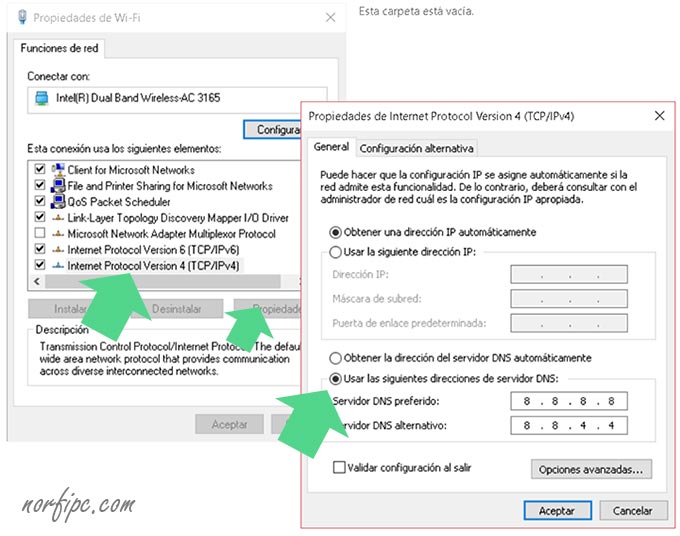
La gran mayoría de los servicios DNS ofrecen dos Direcciones IP, la primaria y otra secundaria o alterna. Ambas funciona igual, pero usar dos asegura mayor estabilidad.
- Guarda los cambios y reinicia la conexión.
En la imagen de ejemplo se activan las direcciones IP 8.8.8.8. y 8.8.4.4 que corresponden al servicio de Servidores DNS públicos de Google, pero pueden ser otros.- En el panel abre Red e internet y escoge la opción "Cambiar opciones del adaptador"
- Da un clic derecho encima de la conexión de internet que empleas y en el menú selecciona "Propiedades".
- En la lista de protocolos selecciona Internet Protocol Version 4 (o Version 6 si se aplica) y presiona el botón "Propiedades".
- Activa la casilla "Usar las siguientes direcciones de servidor DNS" e introduce dos direcciones la primaria y secundaria del servicio DNS que deseas probar.
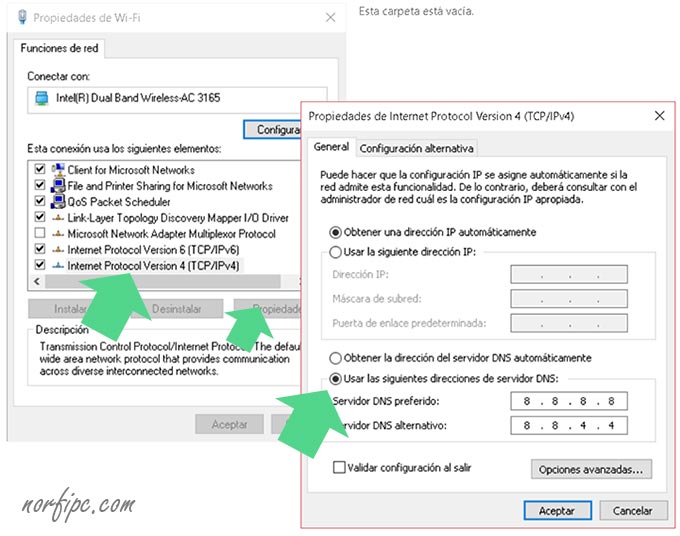
La gran mayoría de los servicios DNS ofrecen dos Direcciones IP, la primaria y otra secundaria o alterna. Ambas funciona igual, pero usar dos asegura mayor estabilidad.
- Guarda los cambios y reinicia la conexión.
Los que encuentren dificultoso el método, pueden usar la aplicación QuickSetDNS que hace más fácil esta tarea. Lee como usarla.
Comprobar los DNS que usa la conexión
Para comprobar si efectivamente se usan los DNS asignados en la conexión, haz lo siguiente:
- En Inicio escribe CMD y presiona la tecla Enter para abrir el Símbolo del sistema.
- En la ventana de la consola escribe: NSLOOKUP y presiona Enter.
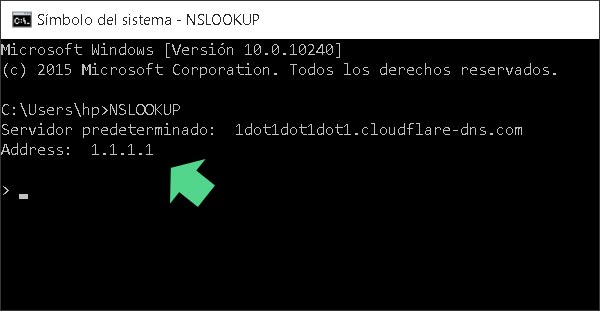
- Comprueba que los servidores DNS que devuelve la aplicación, corresponden a los configurados.
Conoce otras opciones del comando NSLookup.- En la ventana de la consola escribe: NSLOOKUP y presiona Enter.
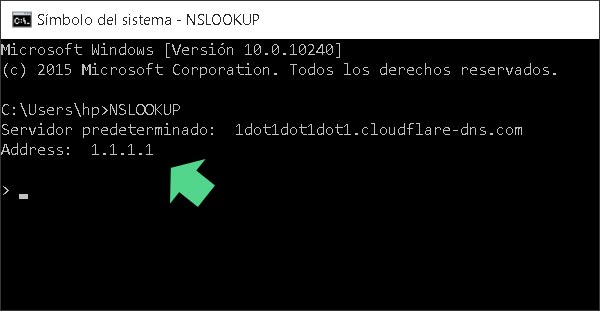
- Comprueba que los servidores DNS que devuelve la aplicación, corresponden a los configurados.
En la imagen de ejemplo la dirección IP 1.1.1.1 corresponde a los servidores del servicio DNS de CloudFlare.
Cambiar los Servidores DNS en el iPhone
Para cambiar en un iPhone o Ipad los servidores DNS predeterminados de la conexión, por otros, haz lo siguiente.
- Conéctate a una red on el móvil.
- Abre Configuración y en la conexión escoge la preferida.
- Selecciona la opción "Configurar DNS" y cambia el modo predeterminado Automático a Manual.
- Usa el botón "Agregar servidor" e introduce las direcciones IP de los servidores DNS a establecer.
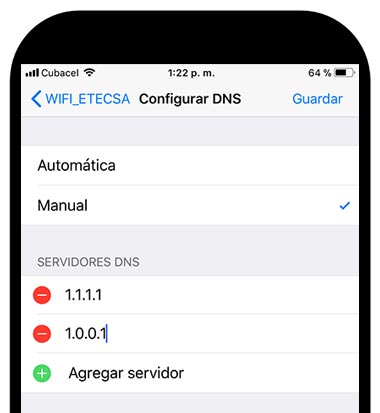
- Elimina los servidores DNS anteriores, si existía alguno.
- Guarda los cambios y reinicia la conexión.
- Abre Configuración y en la conexión escoge la preferida.
- Selecciona la opción "Configurar DNS" y cambia el modo predeterminado Automático a Manual.
- Usa el botón "Agregar servidor" e introduce las direcciones IP de los servidores DNS a establecer.
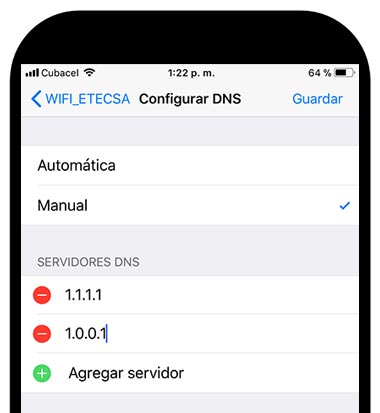
- Elimina los servidores DNS anteriores, si existía alguno.
- Guarda los cambios y reinicia la conexión.
Cambiar los Servidores DNS en Android
En Android para sustituir los DNS es necesario cambiar la configuración de red predeterminada DHCP (dirección dinamica) a Estática.
Esto ocasiona conflictos a los que se conecten mediante una red pública Wi-Fi, porque en posteriores conexiones lo más probable es que la dirección IP asignada en el momento de la configuración ya no esté disponible.
Solo tiene sentido práctico cambiar los DNS en una conexión en la que se asegure una IP estática, como ocurre si tenemos en casa un Router.
En ese caso debemos cambiar globalmente los DNS en este dispositivo, para disfrutar de la funcionalidad en todos los que se conecten a la red a través de él.
No obstante los que deseen probar en su móvil un DNS alterno, pueden hacerlo de la siguiente forma, tomando la precaución al desconectarse, de retornar a la configuración anterior.
- Conéctate a internet.
- Abre Ajustes y dirígete a la sección Wi-Fi.
- Mantén pulsada sobre la red preferida hasta que salga un menú desplegable, en el selecciona "Modificar configuración de red".
- Marca la casilla "Mostrar opciones avanzadas" y en Configuración de IP sustituye el valor predeterminado DHCP (dirección dinámica) por Estática.
- Introduce las direcciones IP del DNS en los campos DNS 1 y DNS 2.
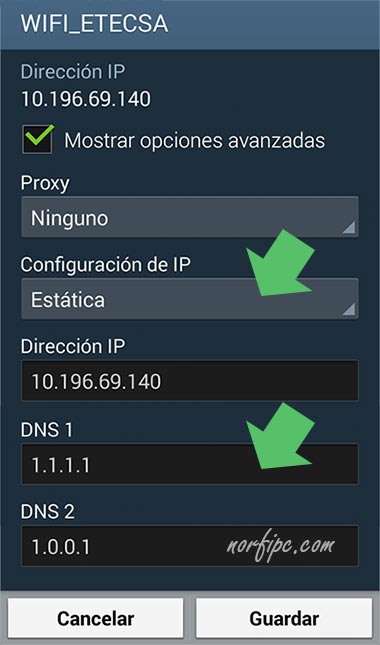
- Presiona "Guardar", la red se reiniciará.
Una opción que facilita mucho esta operación es usar una aplicación.- Abre Ajustes y dirígete a la sección Wi-Fi.
- Mantén pulsada sobre la red preferida hasta que salga un menú desplegable, en el selecciona "Modificar configuración de red".
- Marca la casilla "Mostrar opciones avanzadas" y en Configuración de IP sustituye el valor predeterminado DHCP (dirección dinámica) por Estática.
- Introduce las direcciones IP del DNS en los campos DNS 1 y DNS 2.
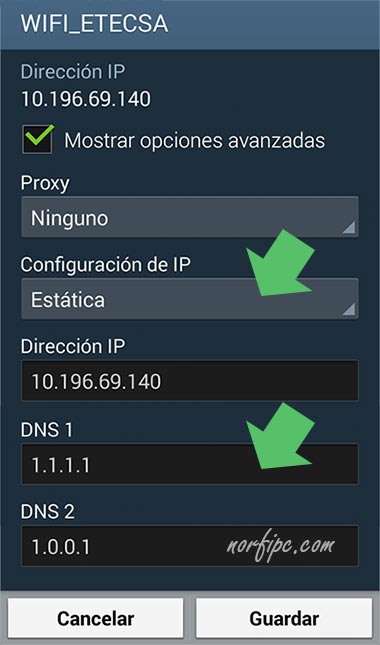
- Presiona "Guardar", la red se reiniciará.
En otra página se muestra cómo usar Fast DNS Changer: Cambiar los DNS en Android con Fast DNS Changer
Los que poseen un terminal rooteado, pueden emplear otros métodos avanzados, para modificar los DNS.
Cambiar los DNS en Android 9
A partir de la actualización de Android 9 (Pie), Android soporta el Modo de DNS Privado (Private DNS Mode) y DNS over TLS.Para especificar un servidor DNS especifico, has lo siguiente:
- Abre Opciones –> Internet y Redes –> Avanzado -> Private DNS.
- Marca allí la opción "Private DNS provider hostname" e introduce el nombre del servicio.
- Por ejemplo para activar el DNS de Cloudflare, escribe: 1dot1dot1dot1.cloudflare-dns.com
- Presiona "Guardar".
- Marca allí la opción "Private DNS provider hostname" e introduce el nombre del servicio.
- Por ejemplo para activar el DNS de Cloudflare, escribe: 1dot1dot1dot1.cloudflare-dns.com
- Presiona "Guardar".
Cambiar los Servidores DNS en el Router
Los que se conecten a internet a través de una red local en casa usando un router, pueden cambiar los DNS en su configuración y de esta forma estará disponible para todos los equipos o dispositivos que se conecten.
Para eso es necesario conectarse al router con el navegador, usando su dirección IP, autentificarse y en la configuración buscar la opción "DNS Setting", para introducir las direcciones IP necesarias.
Los servicios DNS más rápidos y los de mejor privacidad
Antes de decidirnos por un servicio DNS alterno, debemos de informarnos de los disponibles y conocer las características de cada uno de ellos.En otra página recopilamos los principales servicios DNS gratuitos disponibles, explicamos sus diferencias y funcionalidades.
Páginas relacionadas
✓ Direcciones de los servidores DNS más rápidos de internet
✓ Qué son los Servidores DNS de internet, uso y configuración
✓ Cambiar los DNS en Windows con QuickSetDNS
✓ Cambiar los DNS en Android con Fast DNS Changer
✓ Mejorar y optimizar la resolución de nombres DNS en Windows
✓ Qué son los Servidores DNS de internet, uso y configuración
✓ Cambiar los DNS en Windows con QuickSetDNS
✓ Cambiar los DNS en Android con Fast DNS Changer
✓ Mejorar y optimizar la resolución de nombres DNS en Windows
Comparta esta página
Facebook
Twitter